如何在win7电脑设置WIFI热点,让手机共享上网?
人气:0很多人都想把自己的win7电脑设置为热点让手机共享使用,今天小编就给大家说下设置的放法。

操作方法
- 01
首先按下键盘上的windows键,在出现的搜索页面输入:cmd,

- 02
在出现的CMD工具栏用鼠标右键点击,在出现的栏目点击“以管理员身份运行”
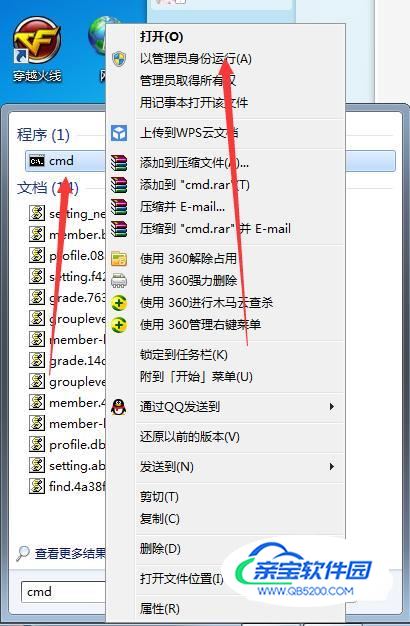
- 03
在命令提示符输入netsh wlan set hostednetwork mode=allow ssid= X key=加上无线名称和密码,例如:netsh wlan set hostednetwork mode=allow ssid=sougouzhinan key=12345678 输入完成后按下键盘Enter确认键。
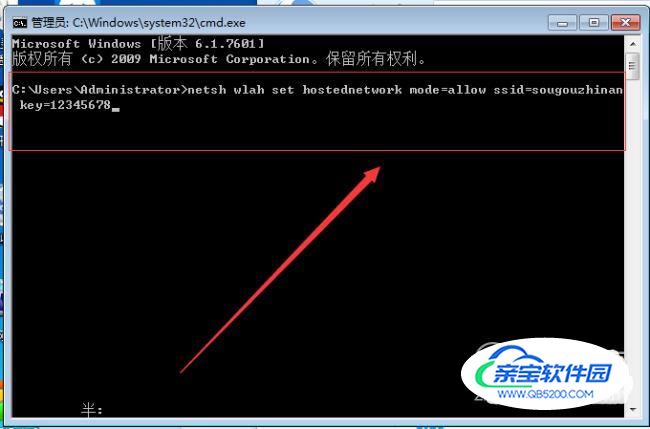
- 04
成功之后用鼠标右键点击电脑桌面右下角的网络连接图标,在出现的栏目点击打开“网络和共享中心”
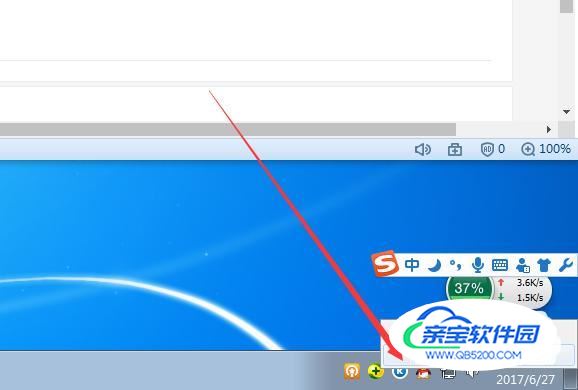
- 05
打开之后点击页面左侧的“更改适配器设置”,进入适配器设置页面
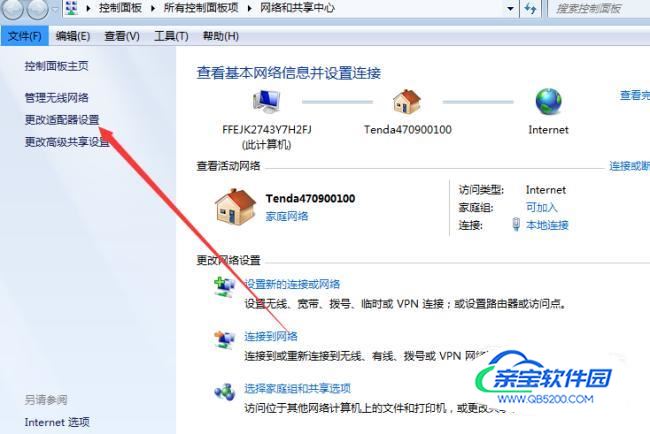
- 06
用鼠标右键点击右侧创建的无线网络连接选项,在出现的页面点击属性。
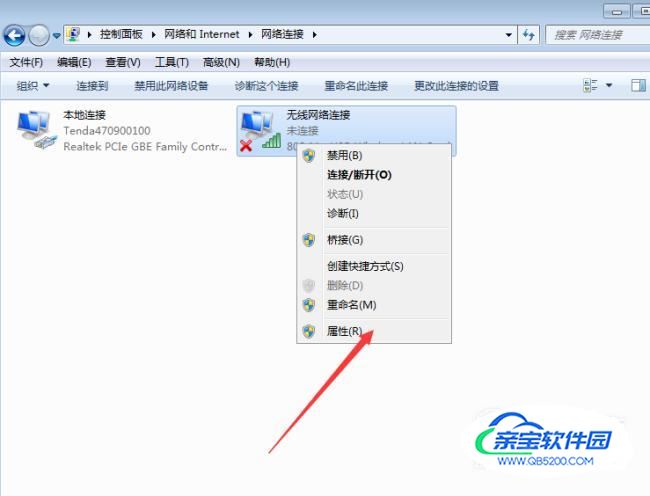
- 07
在无线网络连接属性面板点击上面的共享,在下面就会出现网络连接设置。在上面的选项店面打勾后点击下面的确定。
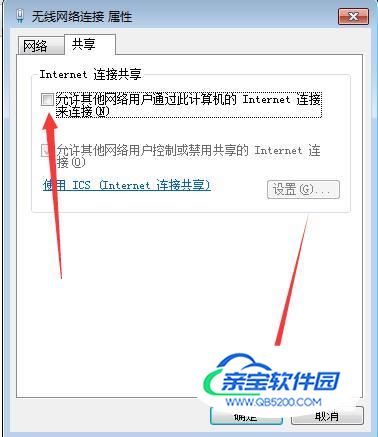
- 08
接着再打开CMD命令提示符,在页面输入:netsh wlan start hostednetwork 按下键盘确认键来启用无线承载网络。
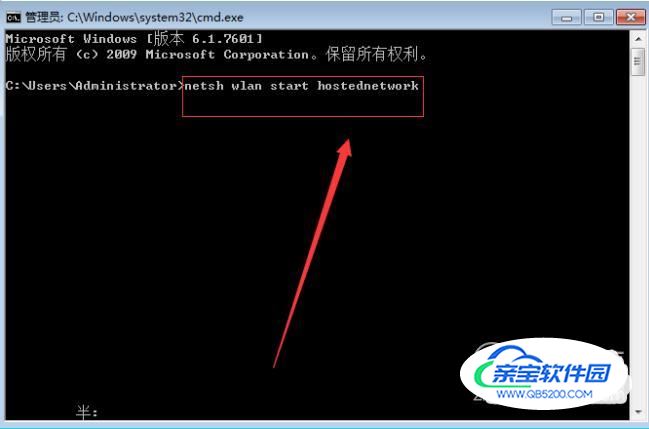
- 09
接着打开手机,点击进入手机设置页面。
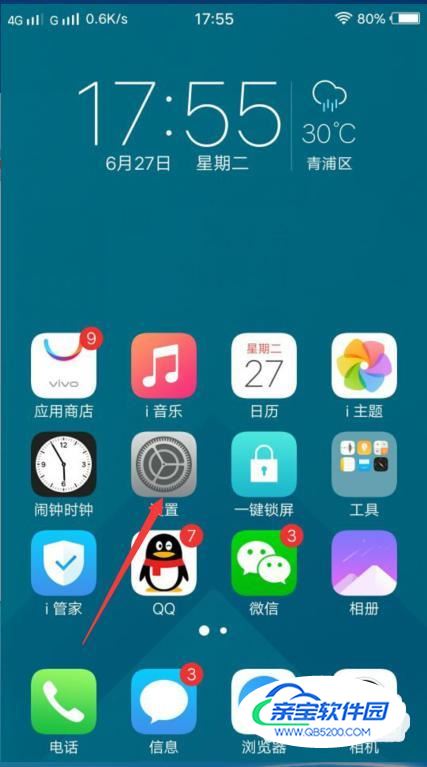
- 10
在设置页面点击进入无线设置界面
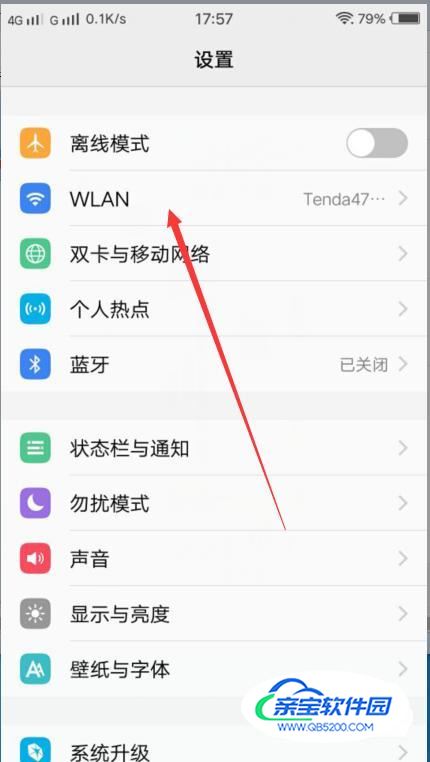
- 11
在无线设置页面找到我们创建好的无线网络,点击打开。
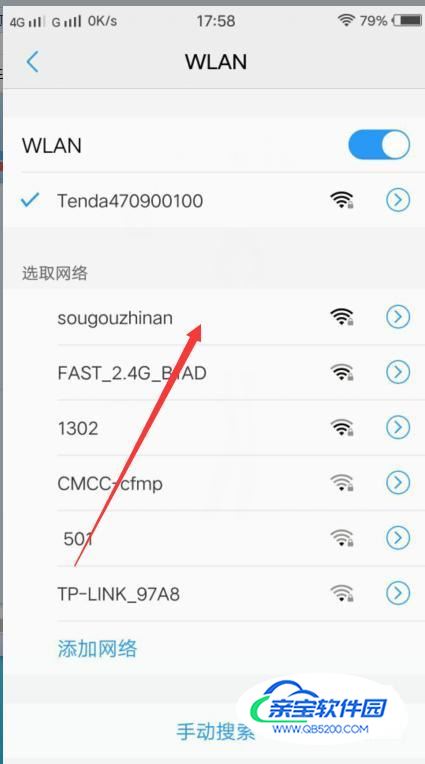
- 12
在登陆界面输入我们设置好的密码12345678就可以连接上无线使用了。

- 13
如果电脑没有无线网卡的话是不能操作的哦,这个方法比较复杂,如果大伙手头宽裕的话可以花几十块买一个随身wifi来分享网络。把随身wifi插到电脑USB接口。

- 14
连接好之后电脑就会自动安装驱动,如果安装失败的话可以根据自己随身wifi型号下载安装驱动。
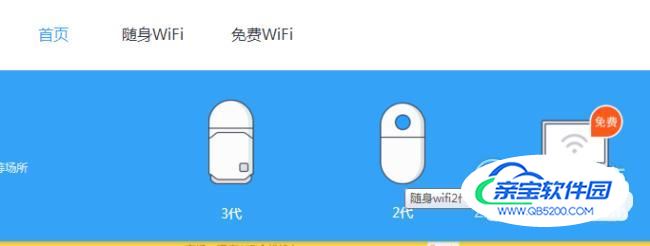
- 15
安装好之后会自动弹出wifi共享热点栏。手机找到热点后输入密码就可以连接使用电脑网络共享功能了。
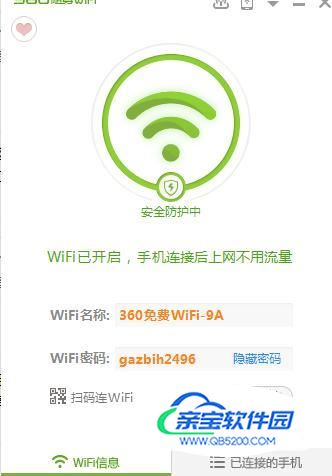
加载全部内容